Windows Admin Center를 통한 서버 관리
팁
Windows Admin Center를 처음 사용하시나요? Windows Admin Center를 다운로드하거나 자세히 알아보세요.
Windows Server 컴퓨터 관리
Windows Server 2012 이상을 실행하는 개별 서버를 Windows Admin Center에 추가하여 인증서, 디바이스, 이벤트, 프로세스, 역할 및 기능, 업데이트, 가상 머신 등을 비롯한 포괄적인 도구 집합으로 서버를 관리할 수 있습니다.
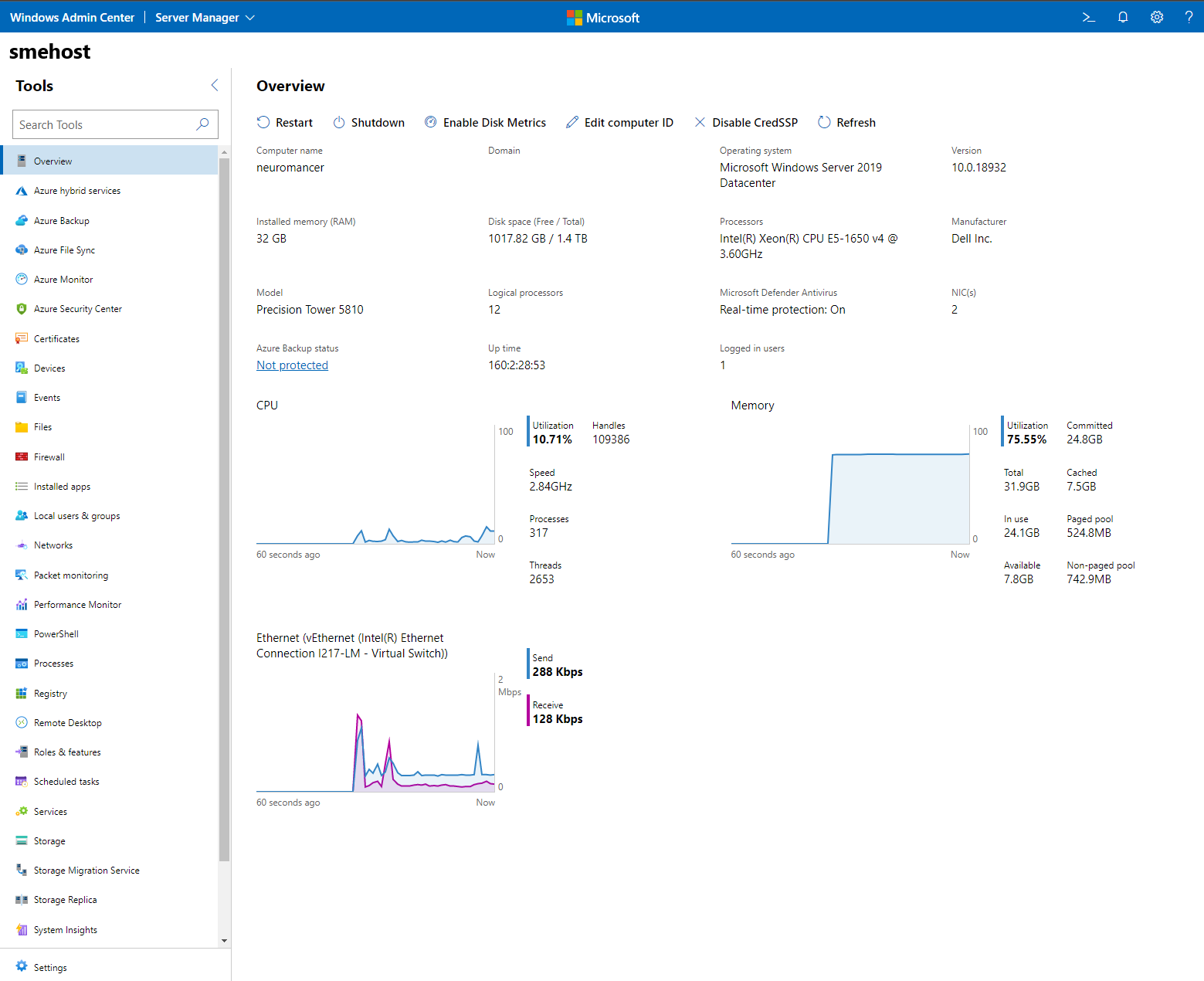
Windows Admin Center에 서버 추가
Windows Admin Center에 서버를 추가하려면
- 모든 연결에서 + 추가를 클릭합니다.
- 서버를 추가하도록 선택합니다.
- 서버 이름을 입력하고 메시지가 표시되면 사용할 자격 증명을 입력합니다.
- 완료하려면 추가를 선택합니다.
서버가 개요 페이지의 연결 목록에 추가됩니다. 클릭하여 서버에 연결합니다.
참고 항목
Windows Admin Center에서 장애 조치(failover) 클러스터 또는 하이퍼 컨버지드 클러스터를 별도의 연결로 추가할 수도 있습니다.
도구
서버 연결에 사용할 수 있는 도구는 다음과 같습니다.
| 도구 | 설명 |
|---|---|
| 개요 | 서버 세부 정보 및 제어 서버 상태 보기 |
| 설정 | 서비스 보기 및 수정 |
| Active Directory | Active Directory 관리 |
| Azure Backup | Azure Backup 보기 및 구성 |
| Azure 파일 동기화 | Azure 파일 동기화 보기 및 구성 |
| Azure 하이브리드 센터 | Azure 하이브리드 서비스 보기 및 구성 |
| Azure Monitor | Azure Monitor 보기 및 구성 |
| 인증서 | 인증서 보기 및 수정 |
| 컨테이너 | 컨테이너 보기 |
| 디바이스 | 디바이스 보기 및 수정 |
| DHCP | DHCP 서버 구성 보기 및 관리 |
| DNS | DNS 서버 구성 보기 및 관리 |
| 이벤트 | 이벤트 보기 |
| 파일 & 파일 공유 | 파일 및 폴더 찾기 |
| 방화벽 | 방화벽 규칙 보기 및 수정 |
| 설치된 앱 | 설치된 앱 보기 및 제거 |
| 로컬 사용자 및 그룹 | 로컬 사용자 및 그룹 보기 및 수정 |
| Microsoft Defender for Cloud | 클라우드용 Microsoft Defender 보기 및 구성 |
| 네트워크 | 네트워크 디바이스 보기 및 수정 |
| 패킷 모니터링 | 네트워크 패킷 모니터링 |
| 성능 모니터 | 성능 카운터 및 보고서 보기 |
| PowerShell | PowerShell을 통해 서버와 상호 작용 |
| 프로세스 | 실행 중인 프로세스 보기 및 수정 |
| Registry | 레지스트리 항목 보기 및 수정 |
| 원격 데스크톱 | 원격 데스크톱을 통해 서버와 상호 작용 |
| 역할 & 기능 | 역할 및 기능 보기 및 수정 |
| 예약된 작업 | 예약된 작업 보기 및 수정 |
| 보안 | 보안 설정 보기 및 수정 |
| 서비스 | 서비스 보기 및 수정 |
| 스토리지 | 스토리지 디바이스 보기 및 수정 |
| 스토리지 마이그레이션 서비스 | 서버 및 파일 공유를 Azure 또는 Windows Server 2019로 마이그레이션 |
| 스토리지 복제본 | 스토리지 복제본을 사용하여 서버 간 스토리지 복제 관리 |
| 시스템 인사이트 | 시스템 인사이트를 사용하면 서버의 작동에 대한 인사이트를 높일 수 있습니다. |
| 업데이트 | 설치된 업데이트 보기 및 새 업데이트 확인 |
| 가상 머신 | 가상 머신 보기 및 관리 |
| 가상 스위치 | 가상 스위치 보기 및 관리 |
개요
개요를 사용하면 CPU, 메모리 및 네트워크 성능의 현재 상태를 확인하고 대상 컴퓨터 또는 서버에서 작업을 수행하고 설정을 수정할 수 있습니다.
개요 기능
서버 관리자 개요에서 지원되는 기능은 다음과 같습니다.
- 서버 세부 정보 보기
- CPU 활동 보기
- 메모리 활동 보기
- 네트워크 활동 보기
- 서버 다시 시작
- 서버 종료
- 서버에서 디스크 메트릭 사용
- 서버에서 컴퓨터 ID 편집
- 하이퍼링크를 사용하여 BMC IP 주소를 봅니다(IPMI 호환 BMC 필요).
Active Directory(미리 보기)
Active Directory는 확장 피드에서 사용할 수 있는 초기 미리 보기입니다.
Active Directory 기능
사용할 수 있는 Active Directory 관리 기능은 다음과 같습니다.
- 사용자 만들기
- 그룹 만들기
- 사용자, 컴퓨터 및 그룹 검색
- 그리드에서 선택 시 사용자, 컴퓨터 및 그룹에 대한 세부 정보 창
- 글로벌 그리드 작업 사용자, 컴퓨터 및 그룹(사용 안 함/사용, 제거)
- 사용자 암호 재설정
- 사용자 개체: 기본 속성 & 그룹 구성원 자격 구성
- 컴퓨터 개체: 단일 컴퓨터에 대한 위임 구성
- 그룹 개체: 멤버 자격 관리(한 번에 1명의 사용자 추가/제거)
Azure Backup
Azure Backup을 통해 서버를 Microsoft Azure에 직접 백업하여 손상, 공격 또는 재해로부터 Windows 서버를 보호할 수 있습니다. Azure Backup에 대해 자세히 알아보세요.
Azure Backup 기능
다음과 같은 기능이 Backup에서 지원됩니다.
- Azure 백업 상태 개요 보기
- 백업 항목 구성 및 예약
- 백업 작업 시작 또는 중지
- 백업 작업 기록 및 상태 보기
- 복구 지점 보기 및 데이터 복구
- 백업 데이터 삭제
Azure 파일 동기화
Azure 파일 동기화를 사용하면 파일 서버를 클라우드에 동기화할 수 있습니다. Azure 파일 동기화에 대해 자세히 알아보세요.
Azure 하이브리드 센터
Azure 하이브리드 센터는 Azure 하이브리드 서비스에 대해 학습하고 온보딩하기 위한 중앙 집중식 위치입니다. Windows Admin Center의 Azure 하이브리드 서비스에 대해 자세히 알아봅니다.
Azure Monitor
Azure Monitor를 사용하면 서버를 모니터링하고 경고를 구성할 수 있습니다. Azure Monitor에 대해 자세히 알아봅니다.
인증서
인증서를 사용하면 컴퓨터 또는 서버의 인증서 저장소를 관리할 수 있습니다.
인증서 기능
다음과 같은 기능이 인증서에서 지원됩니다.
- 기존 인증서 찾아보기 및 검색
- 인증서 세부 정보 보기
- 인증서 내보내기
- 인증서 갱신
- 새 인증서 요청
- 인증서 삭제
컨테이너
컨테이너를 사용하면 Windows Server 컨테이너 호스트에서 컨테이너를 볼 수 있습니다. 실행 중인 Windows Server Core 컨테이너의 경우 이벤트 로그를 보고 컨테이너의 CLI에 액세스할 수 있습니다. 확장 피드에서 사용할 수 있습니다.
장치
디바이스를 사용하면 컴퓨터 또는 서버에서 연결된 디바이스를 관리할 수 있습니다.
디바이스 기능
다음과 같은 기능이 디바이스에서 지원됩니다.
- 디바이스 찾아보기 및 검색
- 디바이스 세부 정보 보기
- 디바이스 비활성화
- 디바이스에서 드라이버 업데이트
DHCP
DHCP를 사용하면 컴퓨터 또는 서버에서 연결된 디바이스를 관리할 수 있습니다. 확장 피드에서 사용할 수 있습니다.
DHCP 기능
- IPV4 및 IPV6 범위 만들기, 구성 및 보기
- 주소 제외 만들기 및 시작 및 종료 IP 주소 구성
- 주소 예약을 만들고 IPV4(클라이언트 MAC 주소), DUID 및 IAID(IPV6) 구성
DNS
DNS를 사용하면 컴퓨터 또는 서버에서 연결된 디바이스를 관리할 수 있습니다. 확장 피드에서 사용할 수 있습니다.
DNS 기능
- DNS 정방향 조회 영역, 역방향 조회 영역 및 DNS 레코드의 세부 정보 보기
- 정방향 조회 영역(기본, 보조 또는 스텁) 만들기 및 정방향 조회 영역 속성 구성
- 호스트(A 또는 AAAA), CNAME 또는 MX 유형의 DNS 레코드 만들기
- DNS 레코드 속성 구성
- IPV4 및 IPV6 역방향 조회 영역(기본, 보조 및 스텁) 만들기, 역방향 조회 영역 속성 구성
- 역방향 조회 영역에서 PTR, CNAME 유형의 DNS 레코드를 만듭니다.
이벤트
이벤트를 사용하면 컴퓨터 또는 서버에서 이벤트 로그를 관리할 수 있습니다.
이벤트 기능
다음과 같은 기능이 이벤트에서 지원됩니다.
- 이벤트 찾아보기 및 검색
- 이벤트 세부 정보 보기
- 로그에서 이벤트 지우기
- 로그에서 이벤트 내보내기
- 작업 영역 만들기(미리 보기)
- 작업 영역 저장(미리 보기)
- 작업 영역 삭제(미리 보기)
- 누적 가로 막대형 형식으로 이벤트 보기(미리 보기)
파일 및 파일 공유
파일 및 파일 공유를 사용하면 컴퓨터 또는 서버에서 파일 및 폴더를 관리할 수 있습니다.
파일 및 파일 공유 기능
파일 및 파일 공유에서 지원되는 기능은 다음과 같습니다.
- 파일 및 폴더 찾기
- 파일 또는 폴더 검색
- 새 폴더 만들기
- 파일 또는 폴더 삭제
- 파일 또는 폴더 다운로드
- 파일 또는 폴더 업로드
- 파일 또는 폴더 이름 바꾸기
- zip 파일 추출
- 파일 및 폴더 복사 및 이동
- 파일 또는 폴더 속성 보기
- 파일 공유 추가, 편집 또는 제거
- 파일 공유에 대한 사용자 및 그룹 권한 수정
- 파일 서버 보안 수정
방화벽
방화벽을 사용하면 컴퓨터 또는 서버에서 방화벽 설정 및 규칙을 관리할 수 있습니다.
방화벽 기능
다음과 같은 기능이 방화벽에서 지원됩니다.
- 방화벽 설정 개요 보기
- 들어오는 방화벽 규칙 보기
- 나가는 방화벽 규칙 보기
- 방화벽 규칙 검색
- 방화벽 규칙 세부 정보 보기
- 새 방화벽 규칙 만들기
- 방화벽 규칙을 사용 또는 사용하지 않도록 설정
- 방화벽 규칙 삭제
- 방화벽 규칙의 속성 편집
설치된 앱
설치된 앱을 사용하면 설치된 애플리케이션을 나열하고 제거할 수 있습니다.
로컬 사용자 및 그룹
로컬 사용자 및 그룹을 사용하면 컴퓨터 또는 서버에 로컬로 존재하는 보안 그룹 및 사용자를 관리할 수 있습니다.
로컬 사용자 및 그룹 기능
다음 기능은 로컬 사용자 및 그룹에서 지원됩니다.
- 사용자 및 그룹 보기 및 검색
- 새 사용자 또는 그룹 만들기
- 사용자의 그룹 구성원 자격 관리
- 사용자 또는 그룹 삭제
- 사용자 암호 변경
- 사용자 또는 그룹의 속성 편집
Microsoft Defender for Cloud
클라우드용 Microsoft Defender는 다양한 사이버 위협 및 취약성으로부터 클라우드 기반 애플리케이션을 보호하도록 설계된 일련의 보안 조치 및 사례를 갖춘 클라우드 네이티브 애플리케이션 보호 플랫폼입니다.
네트워크
네트워크를 사용하면 컴퓨터 또는 서버에서 네트워크 디바이스 및 설정을 관리할 수 있습니다.
네트워크 기능
다음과 같은 기능이 네트워크에서 지원됩니다.
- 기존 네트워크 어댑터 찾아보기 및 검색
- 네트워크 어댑터의 세부 정보 보기
- 네트워크 어댑터의 속성 편집
- Azure 네트워크 어댑터(미리 보기 기능) 만들기
PowerShell
PowerShell을 사용하면 PowerShell 세션을 통해 컴퓨터 또는 서버와 상호 작용할 수 있습니다.
PowerShell 기능
다음과 같은 기능이 PowerShell에서 지원됩니다.
- 서버에서 대화형 PowerShell 세션 만들기
- 서버의 PowerShell 세션에서 연결 해제
프로세스
프로세스를 사용하면 컴퓨터 또는 서버에서 실행 중인 프로세스를 관리할 수 있습니다.
프로세스 기능
다음과 같은 기능이 프로세스에서 지원됩니다.
- 실행 중인 프로세스 찾아보기 및 검색
- 프로세스 세부 정보 보기
- 프로세스 시작
- 프로세스 종료
- 프로세스 덤프 만들기
- 프로세스 핸들 찾기
Registry
레지스트리를 사용하면 컴퓨터 또는 서버에서 레지스트리 키와 값을 관리할 수 있습니다.
레지스트리 기능
다음과 같은 기능이 레지스트리에서 지원됩니다.
- 레지스트리 키 및 값 찾아보기
- 레지스트리 값 추가 또는 수정
- 레지스트리 값 삭제
원격 데스크톱
원격 데스크톱을 사용하면 대화형 데스크톱 세션을 통해 컴퓨터 또는 서버와 상호 작용할 수 있습니다.
원격 데스크톱 기능
다음과 같은 기능이 원격 데스크톱에서 지원됩니다.
- 대화형 원격 데스크톱 세션 시작
- 원격 데스크톱 세션에서 연결 해제
- Ctrl+Alt+Del을 원격 데스크톱 세션으로 보내기
역할 및 기능
역할 및 기능을 사용하면 서버에서 역할 및 기능을 관리할 수 있습니다.
역할 및 기능 기능
역할 및 기능에서 지원되는 기능은 다음과 같습니다.
- 서버의 역할 및 기능 목록 찾아보기
- 역할 또는 기능 세부 정보 보기
- 역할 또는 기능 설치
- 역할 또는 기능 제거
예약된 작업
예약된 작업을 사용하면 컴퓨터 또는 서버에서 예약된 작업을 관리할 수 있습니다.
예약된 작업 기능
다음과 같은 기능이 예약된 작업에서 지원됩니다.
- 작업 스케줄러 라이브러리 찾아보기
- 예약된 작업 편집
- 예약된 작업 사용 & 사용 안 함
- 예약된 작업 시작 & 중지
- 예약형 작업 만들기
보안
보안을 사용하면 컴퓨터 또는 서버에서 보안 설정을 관리할 수 있습니다.
보안 기능
다음과 같은 기능이 보안에서 지원됩니다.
- 바이러스 검사 실행 및 예약
- 실시간 위협 방지 사용 및 사용 안 함
- 위협 기록 보기
- Secured-Core 상태 확인
- Secured-Core 보안 기능 사용 또는 사용 안 함
Services
서비스를 사용하면 컴퓨터 또는 서버에서 서비스를 관리할 수 있습니다.
서비스 기능
다음과 같은 기능이 서비스에서 지원됩니다.
- 서버에서 서비스 찾아보기 및 검색
- 서비스의 세부 정보 보기
- 서비스 시작
- 서비스 일시 중지
- 서비스 다시 시작
- 서비스 속성 편집
설정
설정은 컴퓨터 또는 서버의 설정을 관리하는 중앙 위치입니다.
설정 기능
- 파일 공유 설정 보기 및 수정
- 사용자 및 시스템 환경 변수 보기 및 수정
- 전원 구성 보기 및 수정
- 원격 데스크톱 설정 보기 및 수정
- 역할 기반 액세스 제어 설정 보기 및 수정
- 해당하는 경우 Hyper-V 호스트 설정 보기 및 수정
스토리지
스토리지를 사용하면 컴퓨터 또는 서버에서 스토리지 디바이스를 관리할 수 있습니다.
스토리지 기능
다음과 같은 기능이 스토리지에서 지원됩니다.
- 서버에서 기존 디스크 찾아보기 및 검색
- 디스크 세부 정보 보기
- 볼륨 만들기
- 디스크 초기화
- VHD(가상 하드 디스크) 만들기, 연결 및 분리
- 디스크를 오프라인으로 전환
- 볼륨 서식 지정
- 볼륨 크기 조정
- 볼륨 속성 편집
- 볼륨 삭제
- 할당량 관리 설치
- 파일 서버 리소스 관리자 할당량 관리 스토리지->만들기/업데이트 할당량
스토리지 마이그레이션 서비스
스토리지 마이그레이션 서비스를 사용하면 앱이나 사용자가 아무것도 변경하지 않고도 서버 및 파일 공유를 Azure 또는 Windows Server 2019로 마이그레이션할 수 있습니다. 스토리지 마이그레이션 서비스 개요 확인
참고 항목
스토리지 마이그레이션 서비스에는 Windows Server 2019가 필요합니다.
스토리지 복제본
스토리지 복제본을 사용하여 서버 간 스토리지 복제를 관리합니다. 스토리지 복제본에 대한 자세한 정보
시스템 인사이트
시스템 인사이트는 기본적으로 Windows Server에 예측 분석을 도입하여 서버의 작동에 대한 인사이트를 높일 수 있도록 합니다. 시스템 인사이트 개요 확인
참고 항목
시스템 인사이트에는 Windows Server 2019가 필요합니다.
업데이트
업데이트를 사용하면 컴퓨터 또는 서버에서 Microsoft 및/또는 Windows 업데이트를 관리할 수 있습니다.
업데이트 기능
다음과 같은 기능이 업데이트에서 지원됩니다.
- 사용 가능한 Windows 또는 Microsoft 업데이트 보기
- 업데이트 기록 목록 보기
- 업데이트 설치
- 온라인으로 Microsoft Update에서 업데이트 확인
- Azure 업데이트 관리 통합 관리
가상 머신
Windows Admin Center를 사용하여 가상 머신 관리 참조
가상 스위치
가상 스위치를 사용하면 컴퓨터 또는 서버에서 Hyper-V 가상 스위치를 관리할 수 있습니다.
가상 스위치 기능
가상 스위치에서 지원되는 기능은 다음과 같습니다.
- 서버에서 가상 스위치 찾아보기 및 검색
- 새 가상 스위치 만들기
- 가상 스위치 이름 바꾸기
- 기존 가상 스위치 삭제
- 가상 스위치의 속성 편집